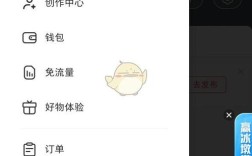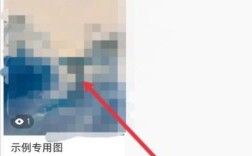设置手机锁屏密码是保护个人隐私和数据安全的重要措施,以下是一些常见品牌手机设置锁屏密码的步骤:
华为手机
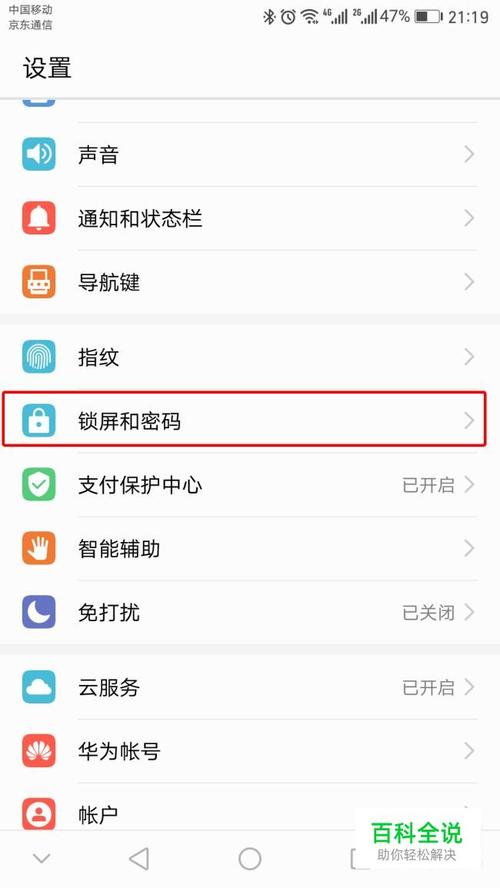
1、进入设置:打开手机,找到“设置”图标并点击进入。
2、选择生物识别与密码:在设置菜单中,向下滑动找到“生物识别与密码”选项,点击进入。
3、设置锁屏密码:
点击“锁屏密码”,输入6位数字作为密码。
或者点击其他密码类型,选择一种密码类型(如图案、混合密码等),根据提示录入密码。
4、更改锁屏密码:
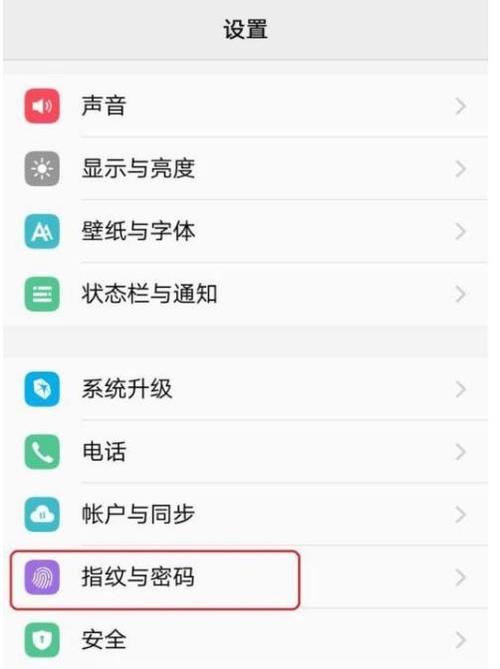
再次进入“生物识别与密码”,点击“更改锁屏密码”。
输入旧锁屏密码。
然后输入新密码,或点击其他密码类型,选择并录入新密码。
5、关闭锁屏密码:进入“生物识别与密码”,点击“关闭锁屏密码”。
OPPO手机
1、进入设置:打开手机,找到“设置”图标并点击进入。
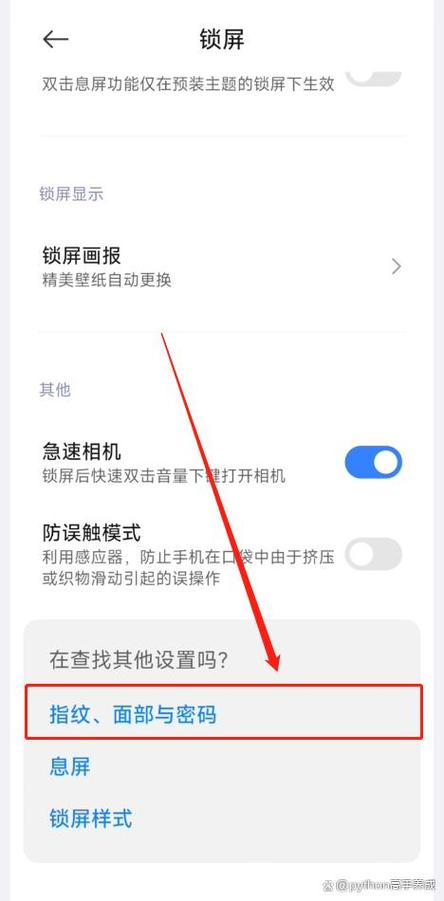
2、选择指纹、面部与密码:在设置菜单中,向下滑动找到“指纹、面部与密码”选项,点击进入。
3、设置锁屏密码:
点击“开启锁屏密码”,输入两次密码。
在开启锁屏密码/更改锁屏密码界面,点击“其他密码类型/密码选项”,可选择设置图案密码、4位数字密码、416位数字密码和混合密码。
4、更改锁屏密码:
再次进入“指纹、面部与密码”,点击“更改锁屏密码”。
输入旧锁屏密码。
然后输入新密码,或点击其他密码类型,选择并录入新密码。
vivo手机
1、进入设置:打开手机,找到“设置”图标并点击进入。
2、选择指纹、面部与密码:在设置菜单中,向下滑动找到“指纹、面部与密码”选项,点击进入。
3、设置锁屏密码:
点击“开启锁屏密码”,输入两次密码。
在开启锁屏密码/更改锁屏密码界面,点击“其他密码类型/密码选项”,可选择设置图案密码、4位数字密码、416位数字密码和混合密码。
4、更改锁屏密码:
再次进入“指纹、面部与密码”,点击“更改锁屏密码”。
输入旧锁屏密码。
然后输入新密码,或点击其他密码类型,选择并录入新密码。
注意事项
确保设置的密码足够复杂,以提高安全性。
牢记设置的密码,如果忘记密码将导致无法解锁手机且无法找回手机内的所有数据。
如果需要更高级的安全设置,还可以考虑启用指纹识别或面部识别功能。
FAQs
Q1: 如何为手机设置图案锁屏?
A1: 在设置锁屏密码时,选择“图案密码”选项,然后按照提示绘制一个图案即可。
Q2: 如何为手机设置数字密码?
A2: 在设置锁屏密码时,选择“数字密码”选项,然后输入一个416位的数字作为密码即可。
Q3: 如何为手机设置混合密码?
A3: 在设置锁屏密码时,选择“混合密码”选项,然后按照提示输入一个包含字母和数字的416位字符作为密码即可。